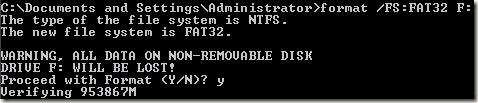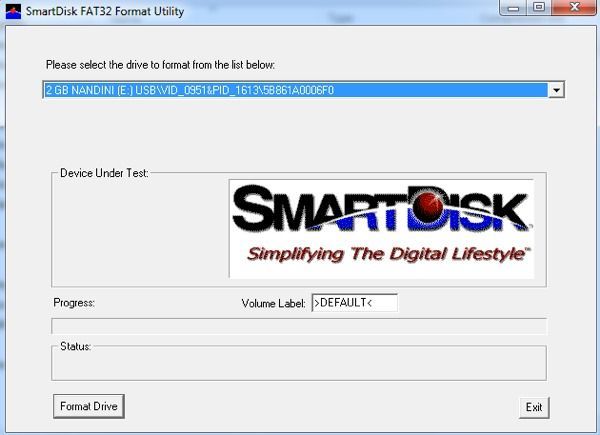大容量の外付けUSBまたはFirewireハードドライブをFAT32ファイルシステムにフォーマットしようとしていますか?それはできない? NTFSファイル形式を使用してドライブをフォーマットするオプションのみを表示しますか?
最近、Windows XPの1 TB MyBook外付けハードドライブをFAT32にフォーマットしようとしていましたが、 NTFS形式で。どうして?私はそれをNASデバイスに接続する必要があったため、NTFSのアクセス許可によってNASがドライブにアクセスできなくなっていたからです。シンプルなソリューションは、FAT32を使用することです、セキュリティ、問題なし。
また、FATやFAT32でドライブをフォーマットすると、他のオペレーティングシステム(Mac、Linux、旧バージョンなど)でも読み取ることができます。残念ながら、Windows XPとWindows Server 2003は、32GB未満の場合にのみ、FAT32でリムーバブルドライブをフォーマットします。
しかし、WindowsはFAT32で32GBを超えるドライブをフォーマットできますが、DOSコマンドプロンプトを使用する必要があります。
ただし、1TB以上のドライブがある場合でも、「ボリュームがFAT32には大きすぎます」というエラーが表示されることがあります。
この場合、サードパーティのプログラムを使用して、より大きなサイズの外付けハードドライブをフォーマットすることができます。さまざまな方法を試してみましょう。 Windowsで外付けハードドライブを表示できない場合は、Windowsで外部ドライブのドライブ文字を変更する の記事をお読みください。
ドライブ固有のツールを使用してFAT32でフォーマットする
コマンドプロンプトやその他のサードパーティ製のプログラムを使用する前に、ハードドライブメーカーの中には、32 GBを超えるドライブをFAT32に変換する独自のツールを作成したことに言及する価値があります。 DOSを使ってFAT32で外付けハードディスクをフォーマットする
開始、実行、CMDを入力してコマンドウィンドウを開きます。プロンプトで次のコマンドを入力します。
形式/ FS:FAT32 X:
Windowsでは、文字Xを外付けハードドライブの文字に置き換えます。 WindowsはFAT32でドライブのフォーマットを開始します!
サイズ制限の他にコマンドラインを使用するときにも問題があるようです問題。つまり、一部のユーザーのためにハードドライブのフォーマットを永久に取ることができます。理由は分かりませんが、私は十分な時間を見てきました.5時間待ってから全体のフォーマットを失敗させるのは非常に面倒です。フォーマットが1時間以上かかる場合は、ただちにキャンセルして、以下のいずれかの方法を試してください。
Verbatim SmartDisk FAT32ユーティリティを使用してFAT32でフォーマットする
完全なFAT32ツール は、ハードドライブをFAT32に数秒で変換できるようにします。 SwissKnifeというプログラムをお勧めしますが、これについては以下で言及しますが、もはや無料ではなく、ハードドライブをNTFSからFAT32に変換するために10ドルを費やす必要はありません。他にも多くの無料ツールがあり、この逐語的なツールが優れています。ダウンロードして解凍し、ツールを実行するだけです。これはスタンドアロンのEXEファイルなので、システムにインストールする必要はありません。フォーマットするドライブを選択し、ボリューム名を付けてドライブのフォーマットをクリックします。
シンプルなプログラムを使用して、それは本当にうまく動作します。
FAT32形式でフォーマットする
FAT32Format コマンドプロンプトで気にしたくない場合でも、この無料ツールをダウンロードして使用してください。あなたが仕事を完了するために使用できるもう一つの無料のツールです。ドライブを選択し、アロケーションユニットのサイズを選択し、ボリュームにラベルを付け、クイックフォーマットを実行するかどうかを選択してから開始をクリックします。
/ s>
ドライブ全体が完全に上書きされ、最初から始めるようにクイックフォーマットをチェックしないことをお勧めします。私はこのプログラムを試してみましたが、私の1TBハードドライブをFAT32に問題なく変換することができました。
FAT32Formatterを使用してFAT32でフォーマットする
別のオプションは、10です。プログラムを提供しています。このプログラムを使用すると、ハードディスク上の異なるパーティションを確認し、ドライブ全体ではなく1つのパーティションをFAT32にフォーマットすることができます。 1つのドライブにNTFSパーティションとFAT32パーティションが混在しないようにするのが最善でしょうが、何らかの理由で必要な場合や必要な場合に行うことができます。

SwissKnifeを使ってFAT32でフォーマットする
スイスナイフ >以前は無料であったが、もはやUSBやFirewire、PCMIA、SATA、SCSIなどの多くのタイプの外付けドライブをフォーマットするのに使うことができる素晴らしい小さなプログラムです。このリンクはCNETのページを指していますが、まだダウンロード可能な古い無料のバージョンがあります。
SwissKnifeを使用すると、外部ハードドライブにパーティションを作成することができます。 FAT32への変換後、元のディスクサイズのわずかなパーセンテージしか残されません。たとえば、1TBドライブをフォーマットすると、変換を実行して、500MBの容量で終了します。
NTFSを使用してドライブ全体をフォーマットしたら、エクスプローラで使用可能なスペースを確認し、そのサイズがドライブのサイズと一致していることを確認してから、ドライブをNTFSフォーマットで再フォーマットすることで修正できます。ハードドライブ。その後、SwissKnifeを使用してFAT32への変換を実行します。
次に、FAT32でハードドライブをフォーマットしたい場合、WindowsではNTFSのオプションのみが提供されますので、上記の方法の1つ。お楽しみください!